| Требуемые действия и комментарии
| Иллюстрации
|
| Создать трехмерную модель детали Фланец
| 
|
Выберите из меню кнопки  Создать пункт Создать пункт  Деталь Деталь
| 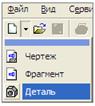
|
| В окне Дерева построениявыберите Плоскость ZY
| 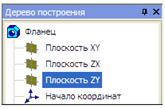
|
На Панели Виднажмите кнопку  Ориентацияи выберите из списка текущую ориентацию Ориентацияи выберите из списка текущую ориентацию  Слева Слева
| 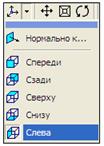
|
Нажмите кнопку  Эскиз на Панели текущего состояния Эскиз на Панели текущего состояния
| 
|
На панели Геометрия нажмите кнопку  Окружность Окружность
| 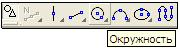
|
| В рабочей области выполните построение эскиза радиусом R=50 мм
| 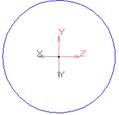
|
Для завершения построения эскиза наПанели текущего состояния нажмите кнопку  Эскиз. Пиктограмма эскиза с порядковым номером отобразится в Дереве построения Эскиз. Пиктограмма эскиза с порядковым номером отобразится в Дереве построения
| 
|
На панели Редактирования детали нажмите кнопку  Операция выдавливания для создания основания детали в виде элемента выдавливания Операция выдавливания для создания основания детали в виде элемента выдавливания
| 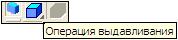
|
На вкладке Параметрына Панели свойств из списка Направлениевыберите опцию  Прямое направление. В поле Расстояние 1введитезначение 16,остальные параметры примите по умолчанию Прямое направление. В поле Расстояние 1введитезначение 16,остальные параметры примите по умолчанию
| 
|
Нажмите кнопку  Создать объектдля построения элемента. Пиктограмма основания детали отобразится в Дереве построения Создать объектдля построения элемента. Пиктограмма основания детали отобразится в Дереве построения
| 
|
| Система построит модель основания фланца.
| 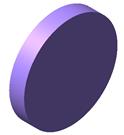
|
Для построения эскиза отверстия введите смещенную плоскость. Выберите плоскость ZY, на панели Вспомогательная геометрия нажмите кнопку  Смещенная плоскость. В поле Расстояниена Панели свойстввведите значение 60 и нажмите кнопку Смещенная плоскость. В поле Расстояниена Панели свойстввведите значение 60 и нажмите кнопку  Создать объект. Создать объект.
| 

|
Выберите плоскость фланца, нажмите кнопку  ЭскизнаПанели текущего состояния. Значением R=40, стилем осевая постройте окружность, определяющую положение центров отверстий. Постройте отверстие R=5. ЭскизнаПанели текущего состояния. Значением R=40, стилем осевая постройте окружность, определяющую положение центров отверстий. Постройте отверстие R=5.
| 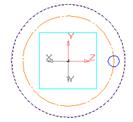
|
Для наглядности установите текущую ориентацию  Изометрия XYZ. В режиме моделирования детали нажмите кнопку Изометрия XYZ. В режиме моделирования детали нажмите кнопку  Вырезать выдавливанием. Вырезать выдавливанием.
|
|
На вкладке Параметрына Панели свойств из списка Направлениевыберите опцию  Прямое направление вырезания. Из списка На расстояниевыберите опцию Прямое направление вырезания. Из списка На расстояниевыберите опцию Через все.Остальные параметры примите по умолчанию. Через все.Остальные параметры примите по умолчанию.
|
|
Нажмите кнопку  Создать объектдля построения отверстия. Система построит модель фланца с отверстием для крепежа Создать объектдля построения отверстия. Система построит модель фланца с отверстием для крепежа
| 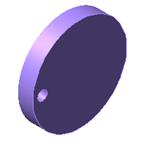
|
| Установите для детали режим отображения Полутоновое, ориентацию Изометрия XYZ. Выберите команду Свойства деталииз контекстного меню. На Панели Свойствназначьте для детали материал: Сталь 45 ГОСТ 1050–88.
|
|
На панели Вспомогательная геометриянажмите кнопку  Ось конической поверхности и щелчком мышью зафиксируйте ее. Ось конической поверхности и щелчком мышью зафиксируйте ее.
| 
|
Для копирования отверстия на панели Редактирования деталинажмите кнопку  Массив по концентрической сетке. Массив по концентрической сетке.
| 
|
| В окне модели выберите копируемый объект – отверстие. На Панели свойствукажитеось массива и по кольцевому направлению задайте количество копируемых объектов.
| 
|
Нажмите кнопку  Создать объект.Система выполнит построение массива отверстий. Создать объект.Система выполнит построение массива отверстий.
| 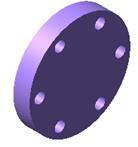
|
Для снятия фаски установите ориентацию, выберите грань для снятия фаски, нажмите кнопку  Фаскана панели Редактирования детали. Задайте параметры фаски: длину катета –2, угол –45°. Фаскана панели Редактирования детали. Задайте параметры фаски: длину катета –2, угол –45°.
|
|
Для построения фаски нажмите кнопку  Создать объект. Система выполнит построение фаски Создать объект. Система выполнит построение фаски
| 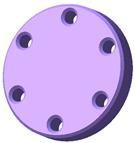
|
Для создания эскизов формообразующего элемента по сечениям установите ориентацию детали  Слева, выберите плоскую грань фланца и перейдите в режим построения эскиза. Слева, выберите плоскую грань фланца и перейдите в режим построения эскиза.
|
|
Нажмите кнопку  Окружностьна панели Геометрия и выполните построение эскиза радиусом R=30 мм. Завершите построение эскиза. Окружностьна панели Геометрия и выполните построение эскиза радиусом R=30 мм. Завершите построение эскиза.
|
|
| Выберите смещенную плоскость и перейдите в режим построения эскиза.
|
|
Нажмите кнопку  Окружностьна панели Геометрия и выполните построение эскиза радиусом R=15 мм. Завершите построение эскиза. Окружностьна панели Геометрия и выполните построение эскиза радиусом R=15 мм. Завершите построение эскиза.
| 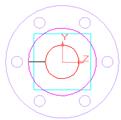
|
На панели Редактирования детали нажмите кнопку  Операция по сечениям. Операция по сечениям.
|
|
| На Панели Свойствукажите эскизы для выполнения формообразующей операции. Задайте способы построения тела у граничных сечений по нормали, установите автоматическую генерацию траектории
| 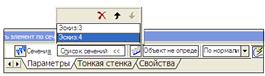
|
Нажмите кнопку  Создать объект. Система выполнит построение приклеиваемого элемента Создать объект. Система выполнит построение приклеиваемого элемента
| 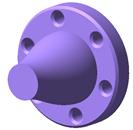
|
Нажмите кнопку  Скруглениена панели Редактирование детали. Скруглениена панели Редактирование детали.
|
|
| На Панели Свойстввведите значение радиуса скругления – 2, укажите объекты скругления.
|
|
Нажмите кнопку  Создать объект. Система выполнит скругление выбранных элементов Создать объект. Система выполнит скругление выбранных элементов
| 
|
|
|
|
Установите ориентацию  Справа, выберите плоскую грань детали и перейдите в режим построения эскиза Справа, выберите плоскую грань детали и перейдите в режим построения эскиза
|
|
Нажмите кнопку  Окружностьна панели Геометрия и выполните построение эскиза радиусом R=30 мм. Завершите построение эскиза Окружностьна панели Геометрия и выполните построение эскиза радиусом R=30 мм. Завершите построение эскиза
|
|
Нажмите кнопку  Вырезать выдавливанием. Для наглядности установите текущую ориентацию Вырезать выдавливанием. Для наглядности установите текущую ориентацию  Изометрия XYZ. Изометрия XYZ.
|
|
На вкладке Параметрына Панели свойств из списка Направлениевыберите опцию  Прямое направление. В поле Расстояние 1введитезначение 8,остальные параметры примите по умолчанию Прямое направление. В поле Расстояние 1введитезначение 8,остальные параметры примите по умолчанию
|
|
Нажмите кнопку  Создать объект. Система выполнит выдавливание элемента Создать объект. Система выполнит выдавливание элемента
| 
|
| Установите ориентацию Слева. Выберите плоскую грань детали, перейдите в режим построения эскиза, выполните построение отверстия R=10. Завершите построение эскиза.
|
|
Вырежьте отверстие выдавливанием, задав прямое направление выдавливания. Из списка На расстояниевыберите опцию Через все.Остальные параметры примите по умолчанию. Через все.Остальные параметры примите по умолчанию.
|
|
Нажмите кнопку  Создать объектдля построения отверстия. Система построит модель фланца Создать объектдля построения отверстия. Система построит модель фланца
| 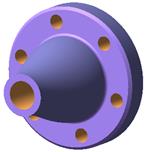
|
| Требуемые действия и комментарии
| Иллюстрации
|
| Создать трехмерную модель детали Уголок
| 
|
Выберите из меню кнопки  Создать пункт Создать пункт  Деталь Деталь
| 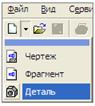
|
| В окне Дерева построения выберите ПлоскостьZX
| 
|
На Панели Вид нажмите кнопку  Ориентация и выберите из списка текущую ориентацию Ориентация и выберите из списка текущую ориентацию  Сверху Сверху
| 
|
Нажмите кнопку  Эскиз на Панели текущего состояния Эскиз на Панели текущего состояния
| 
|
| Постройте эскиз основания детали.
| 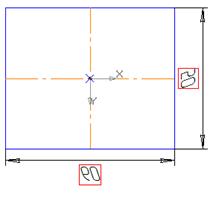
|
Для завершения построения эскиза на Панели текущего состояния нажмите кнопку  Эскиз.
Пиктограмма эскиза с порядковым номером отобразится в Дереве построения. Эскиз.
Пиктограмма эскиза с порядковым номером отобразится в Дереве построения.
|
|
На панели Редактирования детали нажмите кнопку  Операция выдавливания для создания основания детали в виде элемента выдавливания. Операция выдавливания для создания основания детали в виде элемента выдавливания.
| 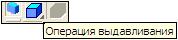
|
На вкладке Параметры на Панели свойств из списка Направление выберите опцию  Обратное направление. В поле Расстояние 2 введитезначение 10,остальные параметры примите по умолчанию Обратное направление. В поле Расстояние 2 введитезначение 10,остальные параметры примите по умолчанию
| 
|
Нажмите кнопку  Создать объектдля построения элемента. Пиктограмма основания детали отобразится в Дереве построения Создать объектдля построения элемента. Пиктограмма основания детали отобразится в Дереве построения
| 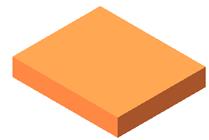
|
| Выберите плоскость основания детали.
|
|
| Перейдите в режим построения эскиза. Установите ориентацию Сверху и постройте эскиз.
| 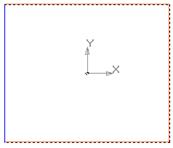
|
На панели Редактирования детали нажмите кнопку  Приклеить выдавливанием для создания элемента выдавливания. Приклеить выдавливанием для создания элемента выдавливания.
| 
|
На вкладке Параметрына Панели свойств из списка Направлениевыберите опцию  Прямое направление. В поле Расстояние 1введитезначение 50.Установите параметры Тонкой стенки –наружу, толщину – 10. Прямое направление. В поле Расстояние 1введитезначение 50.Установите параметры Тонкой стенки –наружу, толщину – 10.
| 
|
Нажмите кнопку  Создать объектдля построения элемента. Создать объектдля построения элемента.
| 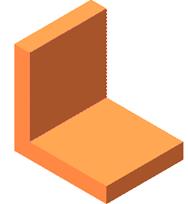
|
Нажмите кнопку  Скруглениена панели Редактирование детали, укажите ребро для скругления, задайте радиус скругления R=10 и нажмите кнопку Скруглениена панели Редактирование детали, укажите ребро для скругления, задайте радиус скругления R=10 и нажмите кнопку  Создать объект. Создать объект.
|
|
| Аналогичным образом выполните скругление боковых ребер. Радиус скругления R=5.
| 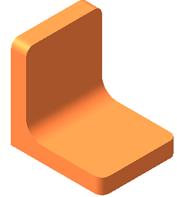
|
| Установите ориентацию Спереди, перейдите в режим построения эскиза, постройте эскиз.
| 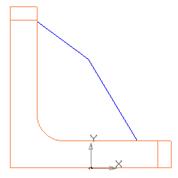
|
| На панели Редактирования детали нажмите кнопку Реброжесткости.
| 
|
| На Панели свойствв поле Положениевыберите построение в Плоскости эскиза, задайте Прямое направлениеи толщину ребра равное 5
| 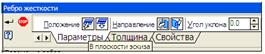
|
Нажмите кнопку  Создать объектдля построения ребра жесткости. Создать объектдля построения ребра жесткости.
| 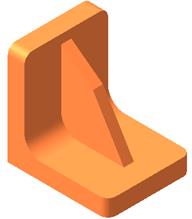
|

 Создать пункт
Создать пункт  Деталь
Деталь
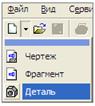
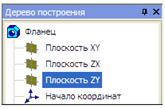
 Ориентацияи выберите из списка текущую ориентацию
Ориентацияи выберите из списка текущую ориентацию  Слева
Слева
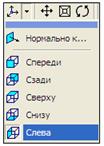
 Эскиз на Панели текущего состояния
Эскиз на Панели текущего состояния

 Окружность
Окружность
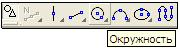
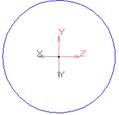
 Эскиз. Пиктограмма эскиза с порядковым номером отобразится в Дереве построения
Эскиз. Пиктограмма эскиза с порядковым номером отобразится в Дереве построения

 Операция выдавливания для создания основания детали в виде элемента выдавливания
Операция выдавливания для создания основания детали в виде элемента выдавливания
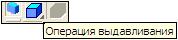
 Прямое направление. В поле Расстояние 1введитезначение 16,остальные параметры примите по умолчанию
Прямое направление. В поле Расстояние 1введитезначение 16,остальные параметры примите по умолчанию

 Создать объектдля построения элемента. Пиктограмма основания детали отобразится в Дереве построения
Создать объектдля построения элемента. Пиктограмма основания детали отобразится в Дереве построения

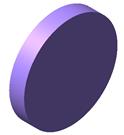
 Смещенная плоскость. В поле Расстояниена Панели свойстввведите значение 60 и нажмите кнопку
Смещенная плоскость. В поле Расстояниена Панели свойстввведите значение 60 и нажмите кнопку  Создать объект.
Создать объект.


 ЭскизнаПанели текущего состояния. Значением R=40, стилем осевая постройте окружность, определяющую положение центров отверстий. Постройте отверстие R=5.
ЭскизнаПанели текущего состояния. Значением R=40, стилем осевая постройте окружность, определяющую положение центров отверстий. Постройте отверстие R=5.
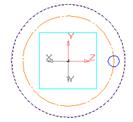
 Изометрия XYZ. В режиме моделирования детали нажмите кнопку
Изометрия XYZ. В режиме моделирования детали нажмите кнопку  Вырезать выдавливанием.
Вырезать выдавливанием.
 Прямое направление вырезания. Из списка На расстояниевыберите опцию
Прямое направление вырезания. Из списка На расстояниевыберите опцию Через все.Остальные параметры примите по умолчанию.
Через все.Остальные параметры примите по умолчанию.
 Создать объектдля построения отверстия. Система построит модель фланца с отверстием для крепежа
Создать объектдля построения отверстия. Система построит модель фланца с отверстием для крепежа
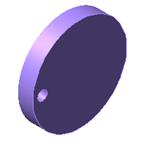
 Ось конической поверхности и щелчком мышью зафиксируйте ее.
Ось конической поверхности и щелчком мышью зафиксируйте ее.

 Массив по концентрической сетке.
Массив по концентрической сетке.


 Создать объект.Система выполнит построение массива отверстий.
Создать объект.Система выполнит построение массива отверстий.
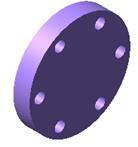
 Фаскана панели Редактирования детали. Задайте параметры фаски: длину катета –2, угол –45°.
Фаскана панели Редактирования детали. Задайте параметры фаски: длину катета –2, угол –45°.
 Создать объект. Система выполнит построение фаски
Создать объект. Система выполнит построение фаски
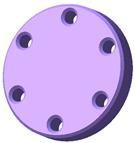
 Слева, выберите плоскую грань фланца и перейдите в режим построения эскиза.
Слева, выберите плоскую грань фланца и перейдите в режим построения эскиза.
 Окружностьна панели Геометрия и выполните построение эскиза радиусом R=30 мм. Завершите построение эскиза.
Окружностьна панели Геометрия и выполните построение эскиза радиусом R=30 мм. Завершите построение эскиза.
 Окружностьна панели Геометрия и выполните построение эскиза радиусом R=15 мм. Завершите построение эскиза.
Окружностьна панели Геометрия и выполните построение эскиза радиусом R=15 мм. Завершите построение эскиза.
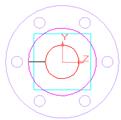
 Операция по сечениям.
Операция по сечениям.
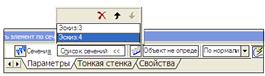
 Создать объект. Система выполнит построение приклеиваемого элемента
Создать объект. Система выполнит построение приклеиваемого элемента
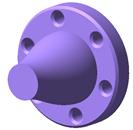
 Скруглениена панели Редактирование детали.
Скруглениена панели Редактирование детали.
 Создать объект. Система выполнит скругление выбранных элементов
Создать объект. Система выполнит скругление выбранных элементов

 Справа, выберите плоскую грань детали и перейдите в режим построения эскиза
Справа, выберите плоскую грань детали и перейдите в режим построения эскиза
 Окружностьна панели Геометрия и выполните построение эскиза радиусом R=30 мм. Завершите построение эскиза
Окружностьна панели Геометрия и выполните построение эскиза радиусом R=30 мм. Завершите построение эскиза
 Вырезать выдавливанием. Для наглядности установите текущую ориентацию
Вырезать выдавливанием. Для наглядности установите текущую ориентацию  Изометрия XYZ.
Изометрия XYZ.
 Прямое направление. В поле Расстояние 1введитезначение 8,остальные параметры примите по умолчанию
Прямое направление. В поле Расстояние 1введитезначение 8,остальные параметры примите по умолчанию
 Создать объект. Система выполнит выдавливание элемента
Создать объект. Система выполнит выдавливание элемента

 Через все.Остальные параметры примите по умолчанию.
Через все.Остальные параметры примите по умолчанию.
 Создать объектдля построения отверстия. Система построит модель фланца
Создать объектдля построения отверстия. Система построит модель фланца
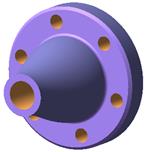

 Создать пункт
Создать пункт  Деталь
Деталь
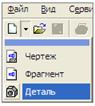

 Ориентация и выберите из списка текущую ориентацию
Ориентация и выберите из списка текущую ориентацию  Сверху
Сверху

 Эскиз на Панели текущего состояния
Эскиз на Панели текущего состояния

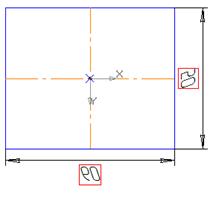
 Эскиз.
Пиктограмма эскиза с порядковым номером отобразится в Дереве построения.
Эскиз.
Пиктограмма эскиза с порядковым номером отобразится в Дереве построения.
 Операция выдавливания для создания основания детали в виде элемента выдавливания.
Операция выдавливания для создания основания детали в виде элемента выдавливания.
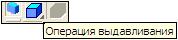
 Обратное направление. В поле Расстояние 2 введитезначение 10,остальные параметры примите по умолчанию
Обратное направление. В поле Расстояние 2 введитезначение 10,остальные параметры примите по умолчанию

 Создать объектдля построения элемента. Пиктограмма основания детали отобразится в Дереве построения
Создать объектдля построения элемента. Пиктограмма основания детали отобразится в Дереве построения
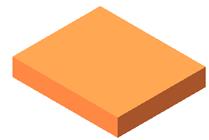
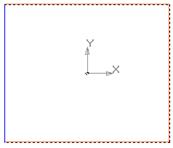
 Приклеить выдавливанием для создания элемента выдавливания.
Приклеить выдавливанием для создания элемента выдавливания.

 Прямое направление. В поле Расстояние 1введитезначение 50.Установите параметры Тонкой стенки –наружу, толщину – 10.
Прямое направление. В поле Расстояние 1введитезначение 50.Установите параметры Тонкой стенки –наружу, толщину – 10.

 Создать объектдля построения элемента.
Создать объектдля построения элемента.
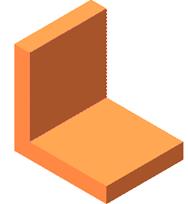
 Скруглениена панели Редактирование детали, укажите ребро для скругления, задайте радиус скругления R=10 и нажмите кнопку
Скруглениена панели Редактирование детали, укажите ребро для скругления, задайте радиус скругления R=10 и нажмите кнопку  Создать объект.
Создать объект.
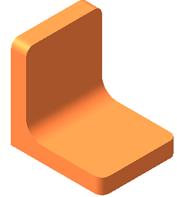
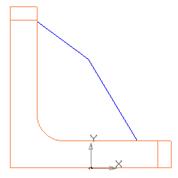

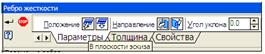
 Создать объектдля построения ребра жесткости.
Создать объектдля построения ребра жесткости.
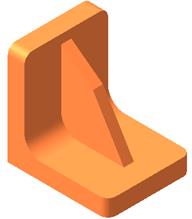
 2015-05-10
2015-05-10 407
407








